Office製品の使い方ガイド
Office共有機能の効率的な活用法|業務効率が劇的に向上する連携テクニック
Office共有機能で業務効率が劇的に向上する理由
最新の共有機能を最大限に活かすには、まず自社環境に最適なOfficeバージョンを選ぶことが重要です。詳しくは以下の記事で解説しています。
ビジネスシーンにおいて、情報共有の重要性は年々高まっています。特に2025年現在、リモートワークとオフィスワークのハイブリッド環境が定着し、効率的な情報共有は業務成功の鍵となっています。
Microsoft Officeの共有機能を使いこなせていますか? 実はOfficeアプリには、チーム全体の生産性を飛躍的に向上させる強力な共有機能が数多く搭載されているのです。これらを活用することで、メンバー間のコミュニケーションがスムーズになり、作業の重複を避け、意思決定のスピードを加速させることができます。
私はソフトウェア販売に携わるITライターとして、多くの企業のOffice環境整備をサポートしてきました。その経験から言えるのは、Office共有機能を使いこなしている企業とそうでない企業では、業務効率に明らかな差が生じているという事実です。
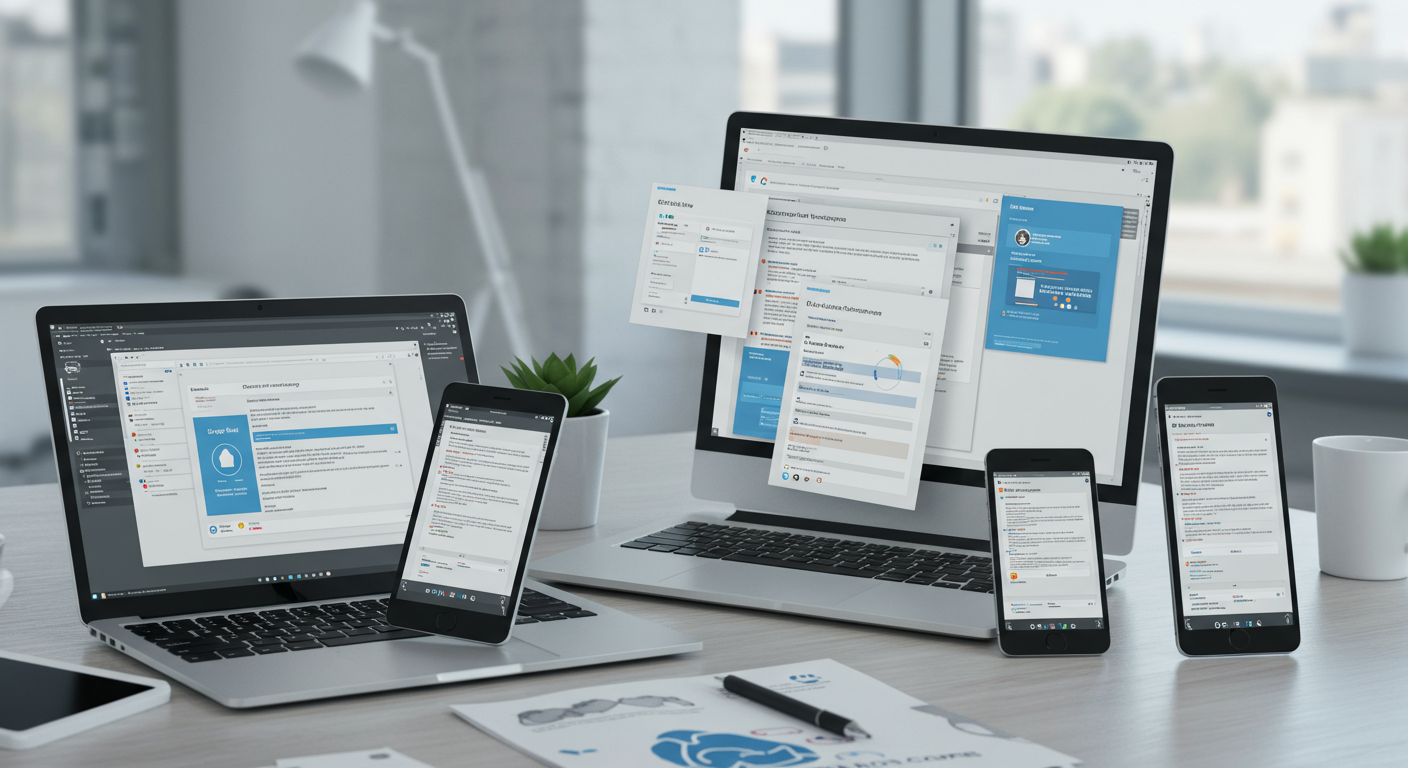 本記事では、Office共有機能の基本から応用まで、業務効率を劇的に向上させる具体的な活用法をご紹介します。個人利用から法人での大規模運用まで、あらゆるシーンで役立つ連携テクニックをマスターして、あなたのビジネスを次のレベルに引き上げましょう。
本記事では、Office共有機能の基本から応用まで、業務効率を劇的に向上させる具体的な活用法をご紹介します。個人利用から法人での大規模運用まで、あらゆるシーンで役立つ連携テクニックをマスターして、あなたのビジネスを次のレベルに引き上げましょう。
OneDriveを活用したファイル共有の基本テクニック
OneDriveの共有機能は、最新のOffice環境と連携してこそ最大の効果を発揮します。導入や初期設定の詳細は以下の記事を参考にしてください。
Office共有機能の中核を担うのが「OneDrive」です。OneDriveはMicrosoftが提供するクラウドストレージサービスで、Office文書の保存・共有をシームレスに行えます。
OneDriveの最大の魅力は、Microsoft アカウントを持つユーザー同士であれば、URLの送付だけで簡単にファイルを共有できる点です。組織内はもちろん、取引先などの社外とのデータやり取りにも非常に便利です。
OneDriveでのファイル共有は主に3つの方法があります。それぞれの特徴と使い分けを見ていきましょう。
リンク送信によるファイル共有
最も手軽なのがリンク送信による共有です。共有したいファイルを選択して「共有」ボタンをクリックするだけで、共有リンクを生成できます。このリンクをメールやチャットで送れば、相手はすぐにファイルにアクセスできるようになります。
特に便利なのは、共有設定をカスタマイズできる点です。「編集を許可」「閲覧のみ」などアクセス権を細かく設定できるほか、「パスワードを設定」「リンクの有効期限を設定」といったセキュリティ対策も可能です。
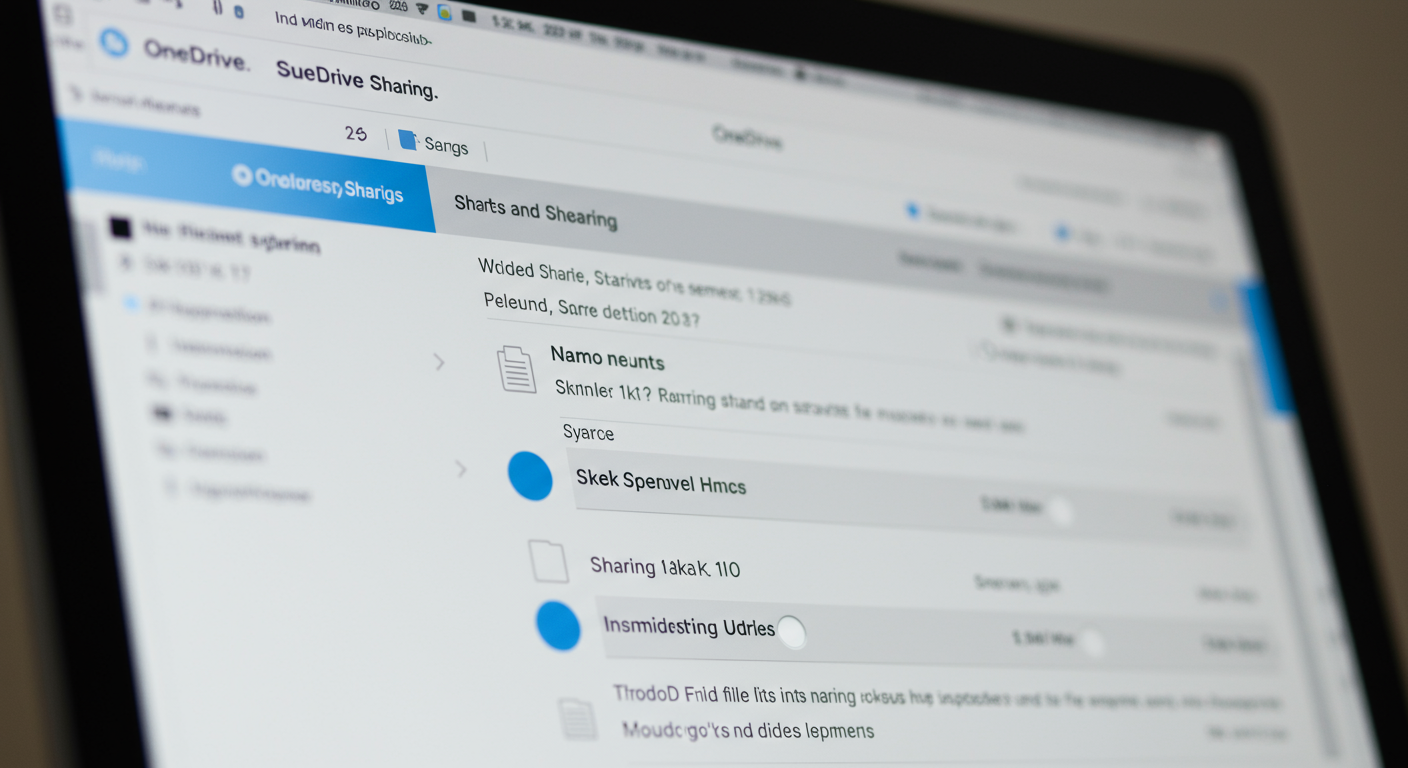 例えば、社外の取引先に見積書を共有する場合は「閲覧のみ」「パスワード保護」「1週間の期限」といった設定にすれば、セキュリティを保ちながら必要な情報だけを共有できます。
例えば、社外の取引先に見積書を共有する場合は「閲覧のみ」「パスワード保護」「1週間の期限」といった設定にすれば、セキュリティを保ちながら必要な情報だけを共有できます。
メール送信による直接共有
特定の相手とファイルを共有したい場合は、メール送信による直接共有が便利です。共有画面でメールアドレスを入力すれば、相手に通知メールが自動送信されます。
この方法のメリットは、共有相手を明確に指定できる点です。組織内のメンバーであれば、メールアドレスの一部を入力するだけで候補が表示されるため、入力の手間も省けます。
また、共有時にメッセージを添えられるので、ファイルについての説明や依頼内容を同時に伝えることができます。「このデータを基に来週の会議資料を作成してください」といった指示も一度に行えるため、コミュニケーションの効率化にもつながります。
フォルダ単位での共有によるプロジェクト管理
プロジェクト単位で多数のファイルを共有する場合は、フォルダ単位での共有が効果的です。プロジェクト用のフォルダを作成し、関連ファイルをすべてそこに格納した上で、フォルダごと共有します。
この方法の最大の利点は、一度設定すれば以降そのフォルダに追加されるファイルもすべて自動的に共有される点です。プロジェクトの進行に合わせて次々と資料が増えていく場合でも、その都度共有設定を行う必要がありません。
例えば、「プロジェクトX」というフォルダを作成し、企画書・スケジュール表・会議議事録などを格納して、プロジェクトメンバー全員と共有しておけば、情報の一元管理が可能になります。
リアルタイム共同編集で会議・打ち合わせが変わる
リアルタイム共同編集をさらに活かすためには、各アプリの使い方を理解しておくことが重要です。以下の記事もぜひ参考にしてください。
Office共有機能の中でも特に業務効率化に貢献するのが「リアルタイム共同編集」機能です。Word、Excel、PowerPointなどのOfficeアプリケーションでは、複数のユーザーが同時に1つのファイルを編集できます。
この機能により、従来の「ファイルを順番に回して編集→最終的に誰かがまとめる」という非効率なプロセスから解放されます。全員が同時に作業できるため、会議や打ち合わせの進め方が根本から変わるのです。
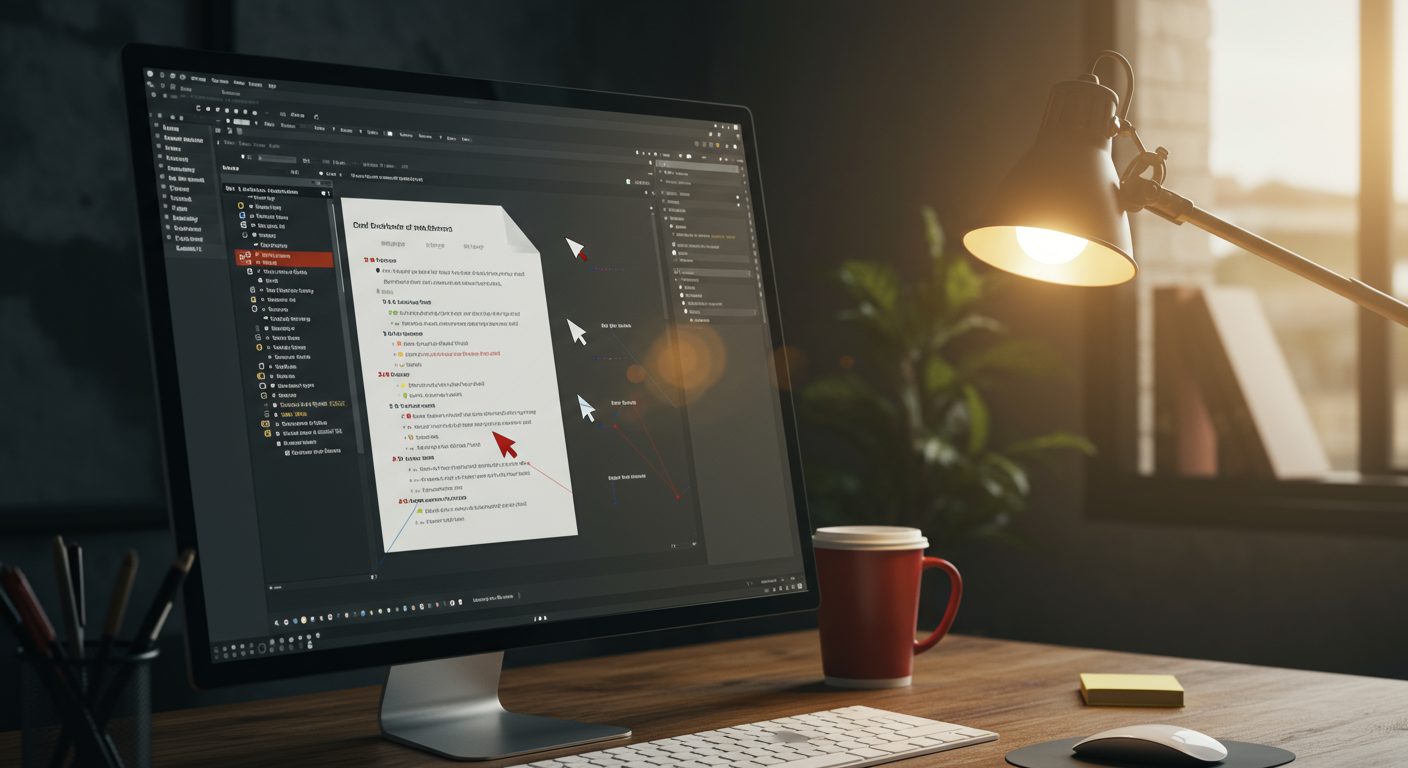 会議中の議事録作成の効率化
会議中の議事録作成の効率化
会議中の議事録作成は、リアルタイム共同編集が最も効果を発揮するシーンの一つです。従来は一人が議事録係を担当し、会議後に内容を清書・共有するというプロセスが一般的でした。
しかし、Wordのリアルタイム共同編集を活用すれば、会議参加者全員が同時に議事録を作成・編集できます。各自が担当分野の議論内容をその場で入力していけば、会議終了時点で議事録が完成します。これにより、情報の抜け漏れが減少し、会議後の作業時間も大幅に削減できるのです。
特に効果的なのは、会議冒頭で議事録のテンプレートを共有し、アジェンダごとに担当者を決めておく方法です。各担当者が自分の項目を責任を持って記録していけば、均質で詳細な議事録が自然と出来上がります。
企画書・提案書の共同作成による質の向上
企画書や提案書の作成は、通常複数の部署や専門家の知見を集約する必要があります。リアルタイム共同編集を活用すれば、各メンバーが得意分野を同時に執筆できるため、作成期間の短縮と内容の充実を両立できます。
例えば、マーケティング担当者が市場分析を、技術担当者が製品仕様を、営業担当者が価格戦略をそれぞれ同時に執筆していくことで、各分野の専門知識を最大限に活かした質の高い企画書が短期間で完成します。
また、リアルタイムでコメントを付けられる機能も便利です。「この数値の根拠は?」「この表現はもう少し具体的に」といった質問や提案をその場で行えるため、ブラッシュアップのサイクルが格段に速くなります。
リモートワーク環境での活用ポイント
リモートワークが一般化した現在、リアルタイム共同編集の価値はさらに高まっています。物理的に離れた場所にいても、あたかも同じ部屋で作業しているかのような共同作業が可能になるからです。
特にTeamsなどのビデオ会議ツールと組み合わせると効果的です。画面共有でファイルを表示しながら音声で議論し、参加者全員が同時に編集するという働き方が実現します。これにより、リモートでありながらも緊密なコラボレーションが可能になるのです。
リモート環境での共同編集を成功させるコツは、作業開始前にルールを明確にしておくことです。「誰がどのセクションを担当するか」「編集権限と閲覧権限の区別」「コメントの付け方」などを事前に決めておけば、混乱なく効率的に作業を進められます。
SharePointを活用した高度な情報共有システムの構築
SharePointを効果的に導入するには、法人向けOfficeライセンスを正しく選定することが欠かせません。詳細は以下の記事で解説しています。
より組織的で大規模な情報共有を実現したいなら、SharePointの活用がおすすめです。SharePointはMicrosoft 365に含まれるWeb型の情報共有ツールで、単なるファイル共有を超えた多機能な情報共有プラットフォームを提供します。
SharePointの特徴は、ファイル共有だけでなく、構造化された情報を掲示板のように活用する機能や、それらの情報をHTMLとしてWebサイトを構築する機能まで備えている点です。2001年の発表以降、機能を拡張し続けてきた歴史あるシステムで、組織内外での情報共有を強力にサポートします。
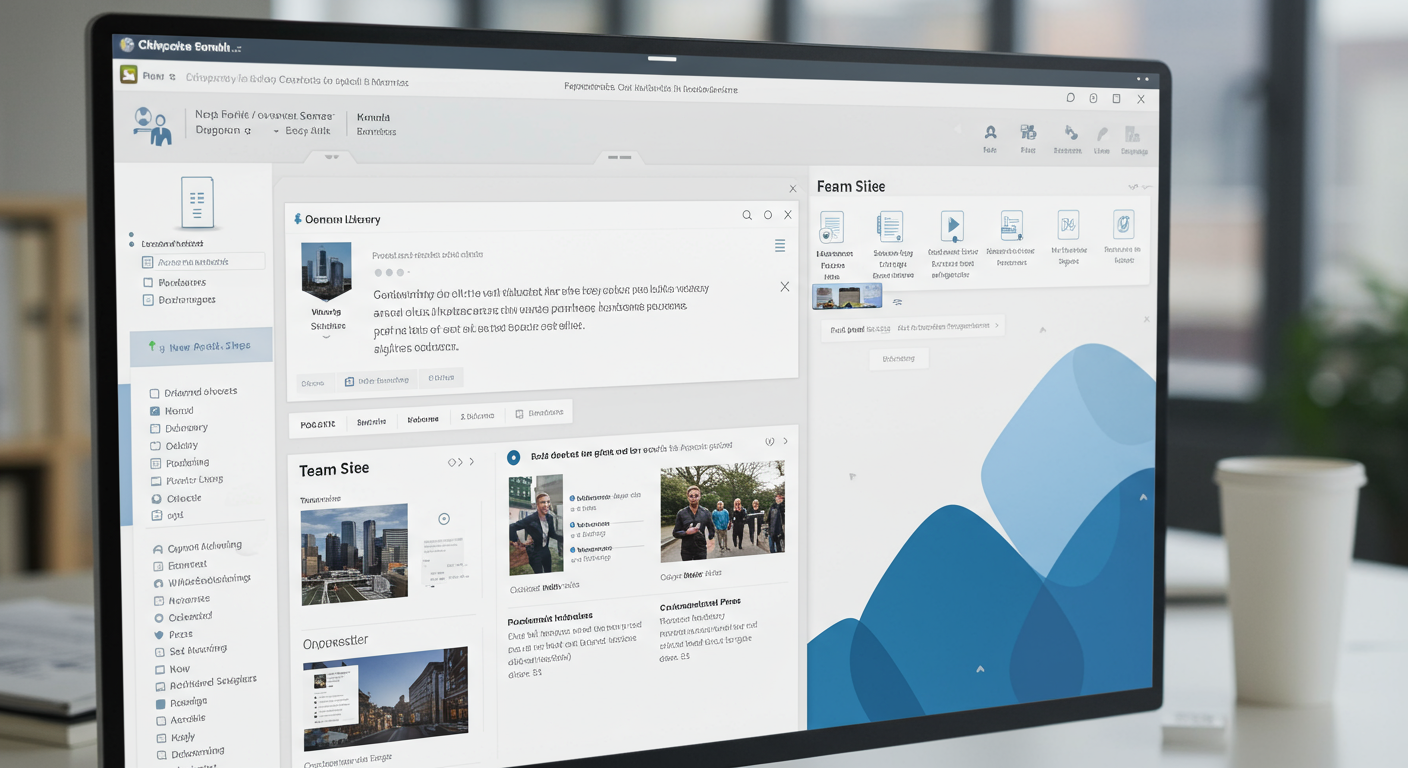 ドキュメントライブラリによるファイル管理
ドキュメントライブラリによるファイル管理
SharePointの基本機能の一つが「ドキュメントライブラリ」です。これはOneDriveよりも高度なファイル管理機能を提供し、組織的なファイル共有を可能にします。
ドキュメントライブラリでは、ファイルにメタデータ(属性情報)を付与できるため、「作成日」「担当部署」「文書種類」などで分類・検索が可能になります。大量のファイルを扱う部署や部門横断的なプロジェクトで特に威力を発揮します。
また、バージョン管理機能も充実しています。ファイルの変更履歴を自動的に記録し、過去のバージョンへの復元も簡単に行えます。これにより、「誰がいつどのような変更を行ったか」を正確に把握でき、万が一の誤操作からも素早く回復できるのです。
チームサイトによるプロジェクト情報の一元管理
SharePointの「チームサイト」機能を使えば、プロジェクトや部署ごとに専用の情報共有スペースを作成できます。チームサイトには、ドキュメントライブラリだけでなく、カレンダー、タスクリスト、お知らせなど、様々な機能を追加できます。
例えば、新製品開発プロジェクト用のチームサイトを作成し、企画書や仕様書などのドキュメント、プロジェクトスケジュール、タスク管理表、会議のお知らせなど、プロジェクトに関するあらゆる情報を一元管理できます。
これにより、「必要な情報がどこにあるかわからない」「最新版がどれかわからない」といった問題が解消され、チームメンバー全員が常に最新の情報にアクセスできる環境が整います。
情報共有ポータルの構築と活用法
SharePointを使えば、社内ポータルサイトのような情報共有プラットフォームも構築できます。部署やプロジェクトの垣根を越えて、組織全体で情報を共有するための中心的な場所として機能します。
ポータルサイトには、全社的なお知らせ、各部署からの情報、共通で使用する書類テンプレート、社内制度の案内など、あらゆる情報を集約できます。社員は必要な情報を素早く見つけられるようになり、情報の分断や埋没を防ぐことができるのです。
特に効果的なのは、部署ごとのセクションを設け、各部署が自律的に情報を更新・管理できるようにする方法です。これにより、情報の鮮度が保たれ、常に最新の状態を維持できます。
セキュリティと権限管理で安全な情報共有を実現
共有機能を安全に使うためには、セキュリティ設定と正規品利用が不可欠です。以下の記事で詳しく解説しています。
情報共有の促進と同時に考慮すべきなのが、セキュリティと権限管理です。適切な設定を行わないと、機密情報が意図せず外部に漏洩するリスクがあります。Office共有機能には、安全な情報共有を実現するための様々なセキュリティ機能が備わっています。
特に法人利用の場合、セキュリティ設定は非常に重要です。取引先情報や社内機密情報の漏洩は、信用問題に直結するからです。適切な権限設定とセキュリティ対策で、便利さとセキュリティのバランスを取りましょう。
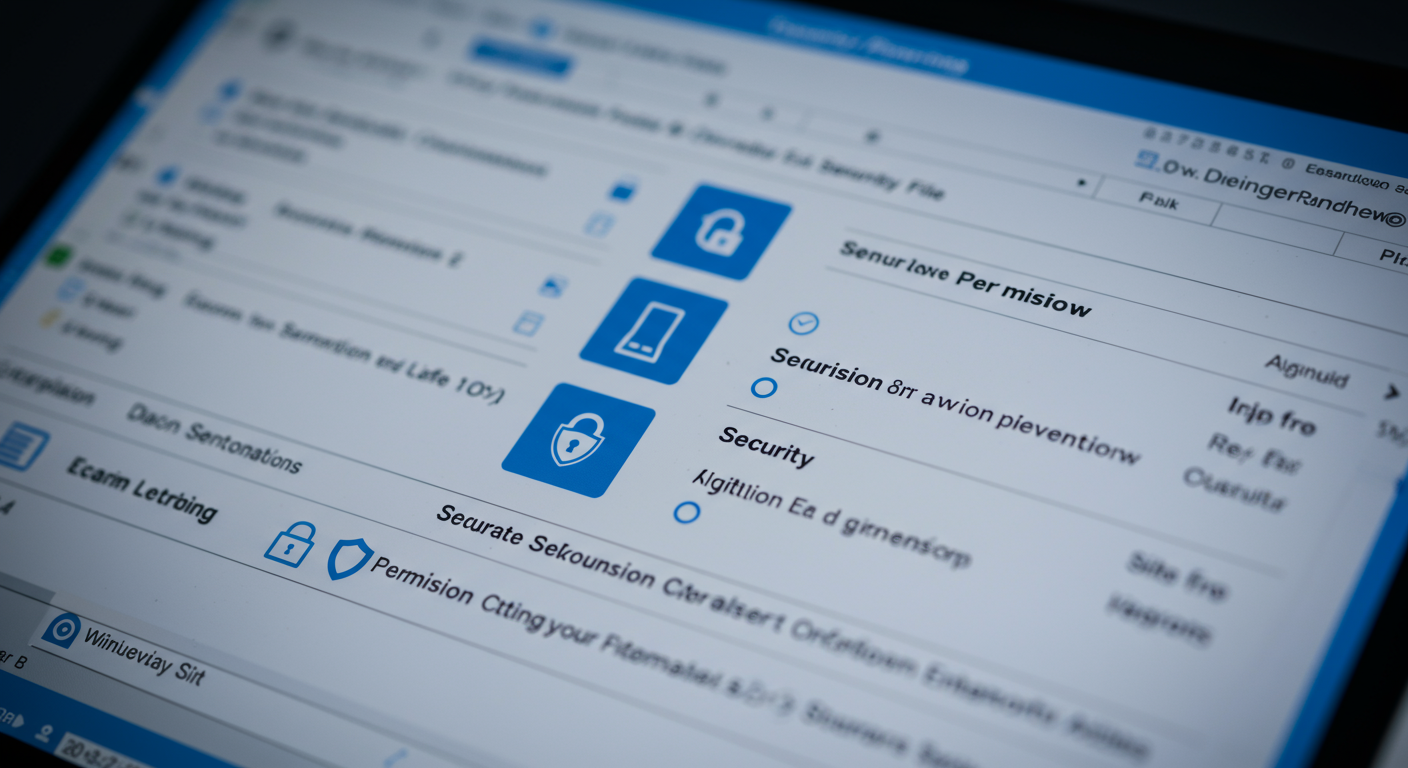 共有範囲の適切な設定方法
共有範囲の適切な設定方法
Office共有機能では、共有範囲を細かく設定できます。基本的な選択肢としては「特定のユーザーのみ」「組織内のユーザー」「リンクを持つすべてのユーザー」などがあります。
情報の機密性に応じて適切な共有範囲を選択することが重要です。例えば、人事情報や財務情報など機密性の高い情報は「特定のユーザーのみ」に制限し、一般的な社内情報は「組織内のユーザー」と共有するといった使い分けが効果的です。
また、共有リンクの有効期限設定も活用しましょう。一時的なプロジェクトや期限付きの情報共有の場合、リンクに有効期限を設定しておけば、期間終了後は自動的にアクセスできなくなります。これにより、不要なアクセス権が残り続けるリスクを減らせます。
編集権限と閲覧権限の使い分け
ファイル共有時には、「編集を許可」するか「閲覧のみ」にするかを選択できます。この権限設定を適切に使い分けることで、情報の改ざんや誤操作を防ぎつつ、必要な情報共有を実現できます。
例えば、最終版の報告書を関係者に共有する場合は「閲覧のみ」にして内容が変更されないようにする一方、チームで共同作成中の企画書は「編集を許可」して全員が内容を更新できるようにするといった使い分けが効果的です。
特に重要なのは、外部関係者との共有時の権限設定です。取引先や顧客との情報共有は「閲覧のみ」を基本とし、共同作業が必要な場合のみ限定的に「編集を許可」するという原則を持つことで、情報漏洩や改ざんリスクを最小化できます。
機密情報保護のための追加セキュリティ対策
より高度なセキュリティ対策として、Office 365には「情報保護」機能が用意されています。この機能を使えば、文書に機密ラベルを付け、暗号化やアクセス制限を自動的に適用できます。
例えば、「社外秘」ラベルを付けた文書は自動的に暗号化され、社内ユーザーのみがアクセスできるようになります。また、「極秘」ラベルを付けた文書は特定の役職者のみがアクセスできるといった設定も可能です。
さらに、DLP(Data Loss Prevention:情報漏洩防止)ポリシーを設定すれば、クレジットカード番号や個人情報などの機密データが含まれる文書の共有を自動的に制限できます。これにより、うっかりミスによる情報漏洩リスクを大幅に減らせるのです。
業務シーン別・Office共有機能の活用事例
実際の企業事例や導入事例をさらに知りたい方は、以下の記事を参考にしてください。
ここまでOffice共有機能の基本と応用について解説してきましたが、具体的にどのような業務シーンで活用できるのでしょうか。実際の活用事例を見ていきましょう。
これらの事例は、私が実際に支援してきた企業での成功例です。業種や規模は異なっても、Office共有機能を活用することで業務効率が飛躍的に向上した点は共通しています。
営業チームでの顧客情報共有と提案資料作成
営業チームでは、顧客情報の共有と提案資料の作成にOffice共有機能が効果的です。ExcelでCRM(顧客管理)シートを作成し、OneDriveで共有すれば、すべての営業担当者が最新の顧客情報にアクセスできます。
例えば、A社の営業部では、顧客ごとの商談履歴や要望事項をExcelで管理し、チーム全体で共有しています。誰かが顧客と面談した際の情報をその場で更新すれば、他のメンバーもリアルタイムで確認できるため、「知らなかった」という情報の齟齬がなくなりました。
また、提案資料の作成も効率化されています。PowerPointのテンプレートを共有フォルダに用意し、営業担当者と技術担当者が同時に編集することで、営業視点と技術視点を融合した質の高い提案資料を短時間で作成できるようになりました。
プロジェクト管理における情報共有の効率化
複数部署にまたがるプロジェクト管理では、SharePointのチームサイトが威力を発揮します。プロジェクト専用のサイトを作成し、スケジュール、タスク管理、議事録、成果物などを一元管理することで、情報の分散を防ぎます。
B社の新製品開発プロジェクトでは、SharePointチームサイトを活用して、企画部、開発部、マーケティング部、営業部の4部署が情報を共有しています。各部署の進捗状況がリアルタイムで可視化されるため、プロジェクト全体の遅延リスクを早期に発見できるようになりました。
特に効果的だったのは、週次報告の自動化です。各担当者がSharePoint上のタスクリストを更新するだけで、プロジェクトマネージャーはリアルタイムで進捗を把握できるようになり、報告書作成の手間が大幅に削減されました。
経営層と現場をつなぐ情報共有ポータルの構築
経営層と現場の間で情報共有を円滑にするには、SharePointを活用した情報共有ポータルが効果的です。経営方針や重要決定事項を全社に共有する一方、現場からの提案や課題を吸い上げる双方向のコミュニケーション基盤となります。
C社では、SharePointで全社ポータルを構築し、経営層からのメッセージ、部門ごとの活動報告、社内制度の案内などを一元化しました。特に効果的だったのは、「改善提案」コーナーです。現場の社員が業務改善のアイデアを投稿し、それに対して経営層が直接コメントすることで、風通しの良い組織文化が醸成されました。
また、重要な経営指標をダッシュボード形式で可視化することで、全社員が会社の現状を理解し、同じ方向を向いて業務に取り組める環境が整いました。
Office共有機能を最大限に活用するための導入ステップ
導入を検討中の方は、OfficeやWindowsの移行・アップグレード手順も確認しておきましょう。
Office共有機能を組織に導入する際は、段階的なアプローチが効果的です。一度にすべての機能を導入しようとすると混乱を招くリスクがあります。以下に、スムーズな導入のためのステップを紹介します。
これらのステップは、多くの企業での導入支援経験から導き出した最適な進め方です。組織の規模や文化に合わせて調整しながら、無理なく進めていきましょう。
現状分析と目標設定
まず最初に行うべきなのは、現状の情報共有における課題分析と、Office共有機能導入による目標設定です。「どのような問題を解決したいのか」「導入後にどのような状態を目指すのか」を明確にしましょう。
例えば、「部署間の情報共有が不足している」「ファイルのバージョン管理ができていない」「リモートワーク環境での協働が難しい」といった課題を洗い出し、それぞれに対する改善目標を設定します。
目標は具体的かつ測定可能なものが望ましいです。「メール添付によるファイル共有を80%削減する」「文書作成の所要時間を30%短縮する」といった数値目標があれば、導入効果を客観的に評価できます。
段階的な機能導入と教育計画
Office共有機能の導入は、一度にすべてを変えるのではなく、段階的に進めることをおすすめします。例えば、最初はOneDriveでのファイル共有から始め、慣れてきたらリアルタイム共同編集、さらに進んでSharePointの活用へと段階的に拡大していく方法が効果的です。
各段階で適切な教育を行うことも重要です。マニュアルの配布だけでなく、実際の操作を体験できるハンズオンセッションや、日常業務での活用例を紹介するワークショップなど、実践的な教育プログラムを用意しましょう。
特に効果的なのは、部署ごとに「共有機能推進担当」を選出し、集中的に教育することです。彼らが部署内での相談窓口となり、導入をスムーズに進める役割を担います。
運用ルールの策定と定着化
Office共有機能を効果的に活用するには、明確な運用ルールが必要です。ファイルの命名規則、フォルダ構成、アクセス権設定の基準、バックアップ方法など、基本的なルールを策定しましょう。
例えば、「プロジェクト名_文書種類_作成日_バージョン」といったファイル命名規則や、「編集権限は担当チームのみ、閲覧権限は関連部署まで」といったアクセス権設定の基準を明確にしておくと、混乱を防げます。
運用ルールは文書化してすべてのユーザーが参照できるようにし、定期的な研修や事例共有会を通じて定着を図りましょう。特に新入社員や異動者に対しては、入念なオリエンテーションを行うことが重要です。
まとめ:Office共有機能で実現する新しい働き方
本記事では、Office共有機能の効率的な活用法について解説してきました。OneDriveを活用したファイル共有の基本テクニック、リアルタイム共同編集による会議・打ち合わせの効率化、SharePointを活用した高度な情報共有システムの構築、セキュリティと権限管理による安全な情報共有の実現、そして業務シーン別の活用事例と導入ステップまで、幅広く紹介しました。
Office共有機能を使いこなすことで、情報の分断や埋没を防ぎ、チーム全体の生産性を飛躍的に向上させることができます。特に2025年現在、リモートワークとオフィスワークのハイブリッド環境が定着する中、場所を問わない効率的な協働を実現するツールとして、その重要性はますます高まっています。
最新のOffice 2024では、共有機能がさらに強化され、より直感的な操作性と高度なセキュリティ機能が実装されています。
共有機能を活用するには、正規ライセンスの導入が不可欠です。導入を検討している方は、以下の記事も参考にしてください。
あなたもOffice共有機能を活用して、業務効率を劇的に向上させてみませんか?
より詳しい情報や正規ライセンスの導入については、Office 2024で共有機能を最大限に活用|正規ライセンスを今すぐ導入【PCユービック公式】をご覧ください。安心・安全なOffice環境の構築をサポートいたします。
